W odpowiedzi na rosnącą tendencję w atakach polegających na osadzaniu złośliwych obiektów w dokumentach pakietu Office za pomocą kontrolki Object Packager pakiet Office wprowadził zmianę domyślnego modelu aktywacji obiektów Packager w aplikacjach pakietu Office.
Przed tą aktualizacją pliki wykonywalne lub skrypty (e.g. EXE, JS, VBS) osadzone za pomocą kontrolki Object Packager mogą zostać aktywowane, gdy użytkownik kliknie dwukrotnie obiekt osadzony w dokumencie. W przypadku obiektów uznanych przez system Windows za wysoki poziom ryzyka użytkownicy będą widzieć ostrzeżenie o zabezpieczeniach, jak pokazano poniżej.
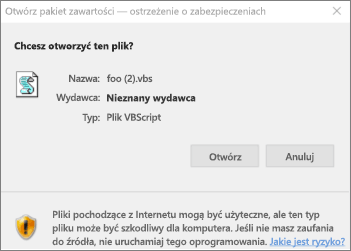
Jeśli użytkownik kliknie pozycję "Otwórz", obiekt zostanie wykonany z uprawnieniami zalogowanego użytkownika. Osoby atakujące nadużywają tego wektora użytkownikom inżynierów społecznościowych w celu aktywowania złośliwych programów osadzonych w dokumentach pakietu Office, nakłaniając ich do kliknięcia tego monitu z ostrzeżeniem.
Aby chronić użytkowników, Microsoft 365 aplikacje domyślnie blokują aktywację obiektów uznanych za wysokiego ryzyka. Lista zablokowanych rozszerzeń będzie taka sama jak lista używana przez program Outlook do blokowania załączników. Listę rozszerzeń można znaleźć w sekcji Zablokowane załączniki w programie Outlook.
Jak wygląda to zachowanie?
Aplikacje pakietu Office nie zezwalają już na aktywację obiektów łączących się z rozszerzeniami uważanymi za wysokiego ryzyka. Gdy użytkownik próbuje aktywować taki obiekt, jest wyświetlane następujące powiadomienie:
Pakiet Office zablokował dostęp do następującego obiektu osadzonego, aby zapewnić Ci bezpieczeństwo.
Czy mogę dostosować zablokowane rozszerzenia?
Tak, pakiet Office udostępnia dwie opcje zasady grupy umożliwiające administratorowi dostosowanie, które rozszerzenia są blokowane. Każdy z nich znajdziesz w obszarze Office/Security Settings/.
Zezwalaj na osadzanie OLE w rozszerzeniach plików
To ustawienie zasad pozwala określić, które rozszerzenia plików pakiet Office nie będą blokowane, gdy zostaną osadzone jako pakiet OLE w pliku pakietu Office, za pomocą kontrolki Object Packager. Jeśli włączysz to ustawienie zasad, wprowadź rozszerzenia plików, na które chcesz zezwolić, rozdzielając je średnikami.
Na przykład: np. vbs;js
Ostrzeżenie: Złośliwe skrypty i pliki wykonywalne mogą być osadzone jako pakiet OLE i mogą powodować szkody po kliknięciu przez użytkownika. Jeśli rozszerzenia zostaną dodane do tej listy dozwolonych, mogą one sprawić, że pakiet Office będzie mniej bezpieczny.
Blokowanie dodatkowych rozszerzeń plików do osadzania OLE
To ustawienie zasad umożliwia określenie dodatkowych rozszerzeń plików, które pakiet Office będzie blokować, gdy zostaną one osadzone jako pakiet OLE w pliku pakietu Office za pomocą kontrolki Object Packager.
Po włączeniu tego ustawienia zasad wprowadź dodatkowe rozszerzenia plików do zablokowania, rozdzielając je średnikami.
Na przykład: py; Rb
Uwaga: Jeśli dodasz rozszerzenie pliku w obszarze "Zezwalaj na rozszerzenia plików do osadzania OLE" i "Blokuj rozszerzenia plików do osadzania OLE", rozszerzenie zostanie zablokowane.
Jak mogę zmienić to zachowanie?
Aby zmienić to zachowanie dla określonej aplikacji, takiej jak Word lub Excel, możesz utworzyć następujący klucz rejestru: HKEY_CURRENT_USER\Software\Microsoft\Office\16.0\<aplikacji pakietu Office>\Security\PackagerPrompt
Przestroga: Niepoprawne zmodyfikowanie rejestru przy użyciu edytora rejestru lub innej metody może stać się przyczyną poważnych problemów. Te problemy mogą wymagać ponownej instalacji systemu operacyjnego. Firma Microsoft nie może zagwarantować, że rozwiązanie tych problemów będzie możliwe. Zmodyfikuj rejestr na własne ryzyko.
Aby utworzyć klucz rejestru:
-
Zamknij wszystkie otwarte aplikacje pakietu Office.
-
Uruchom Redaktor rejestru, klikając przycisk Start (lub naciskając klawisz Windows na klawiaturze), a następnie wpisując regedit i naciskając klawisz Enter.
-
Znajdź następujący klucz rejestru:
HKEY_CURRENT_USER\Software\Microsoft\Office\16.0\<Office application>\Security\
Aplikacja pakietu Office powinna być jedną z następujących pozycji:
-
Word
-
Excel
-
PowerPoint
-
Visio
-
Publisher
-
-
Kliknij prawym przyciskiem myszy klucz i dodaj nową wartość szesnastkową REG_DWORD o nazwie PackagerPrompt z jedną z następujących wartości:
-
0 . Brak monitu z pakietu Office po kliknięciu przez użytkownika, wykonanie obiektu
-
1. Monitowanie z pakietu Office po kliknięciu przez użytkownika, wykonanie obiektu
-
2 . Brak monitu, obiekt nie wykonuje
-
Masz pytanie dotyczące pakietu Office, na które nie ma odpowiedzi?
Odwiedź społeczność Microsoft Answers, aby zobaczyć pytania i odpowiedzi opublikowane przez inne osoby lub uzyskać odpowiedzi na własne pytania.











